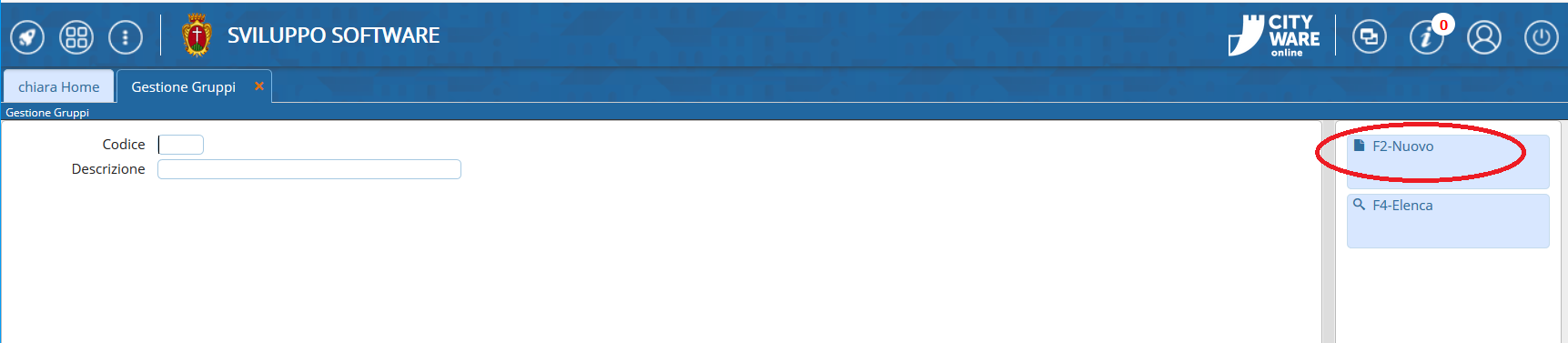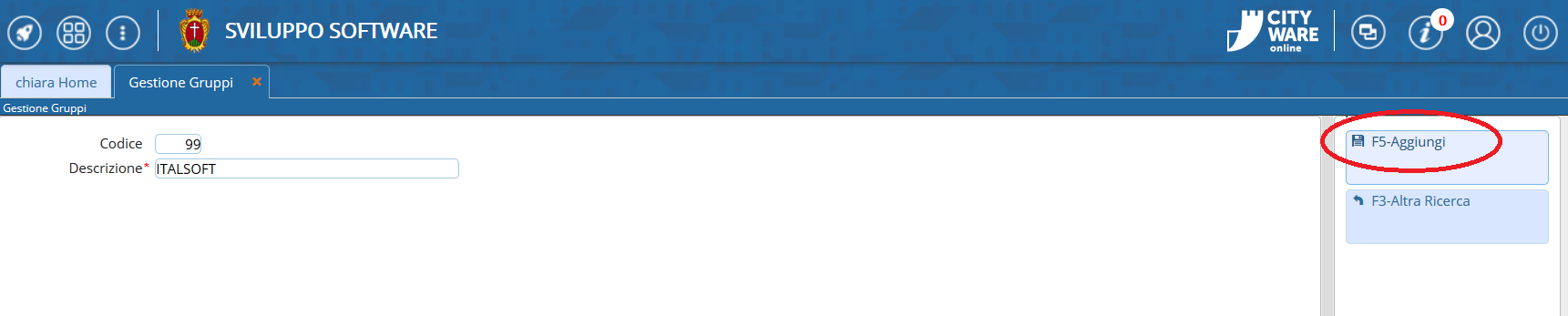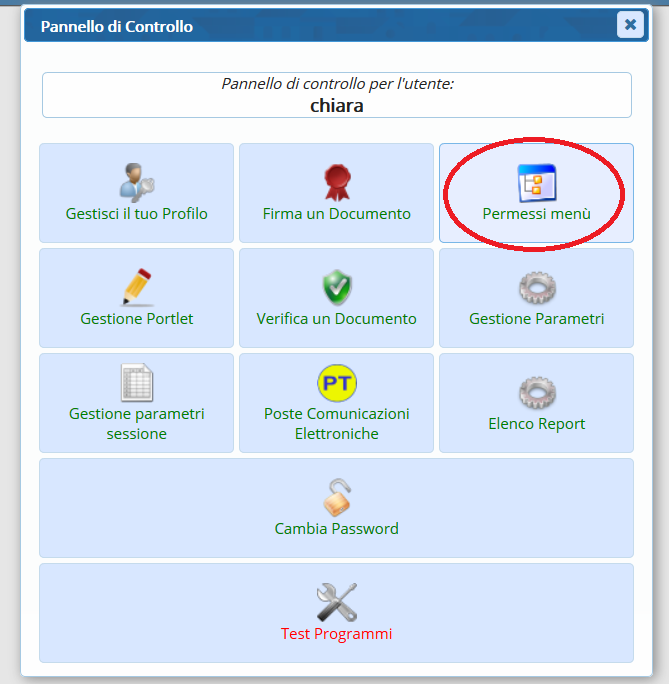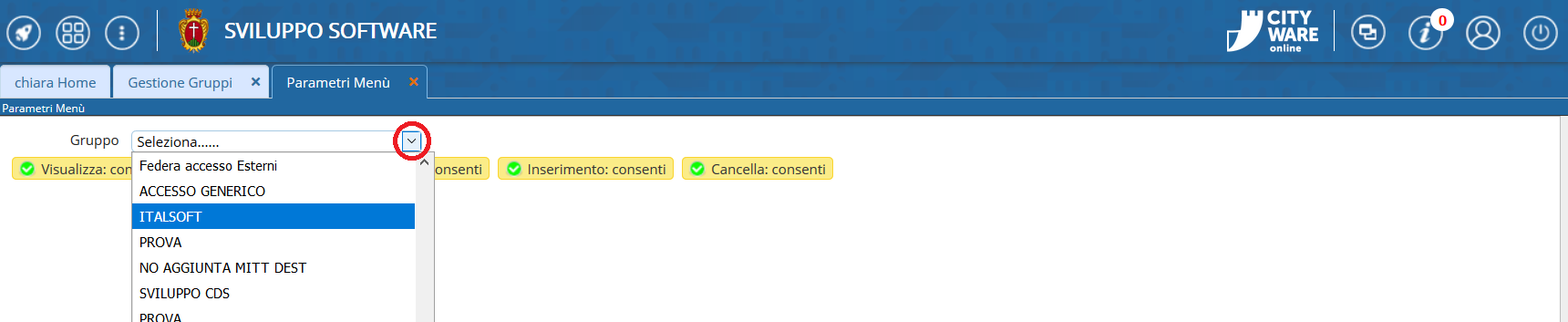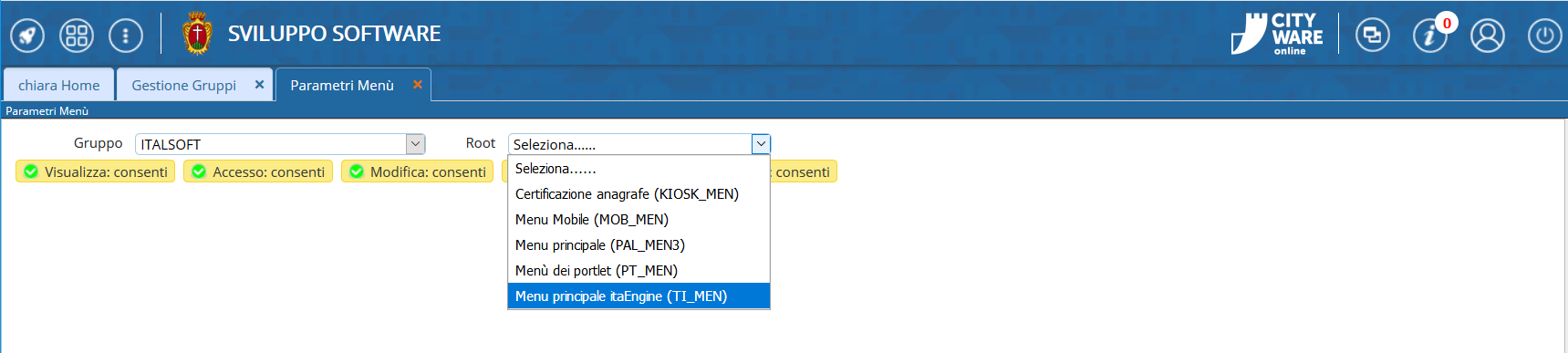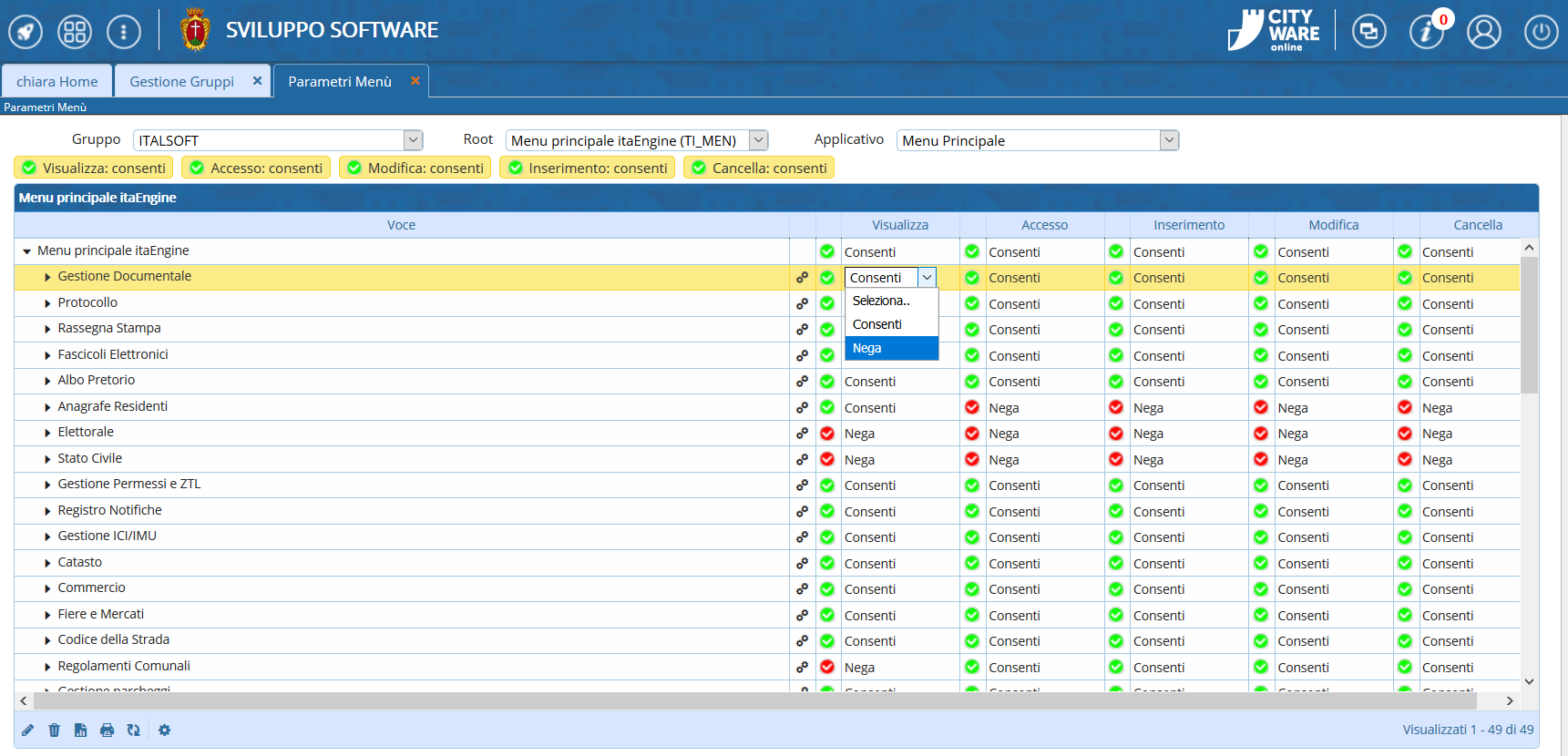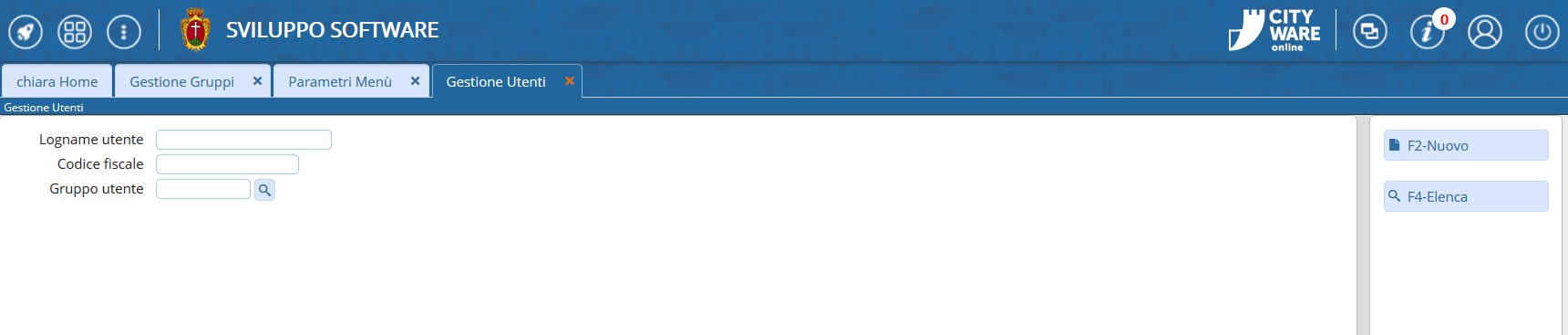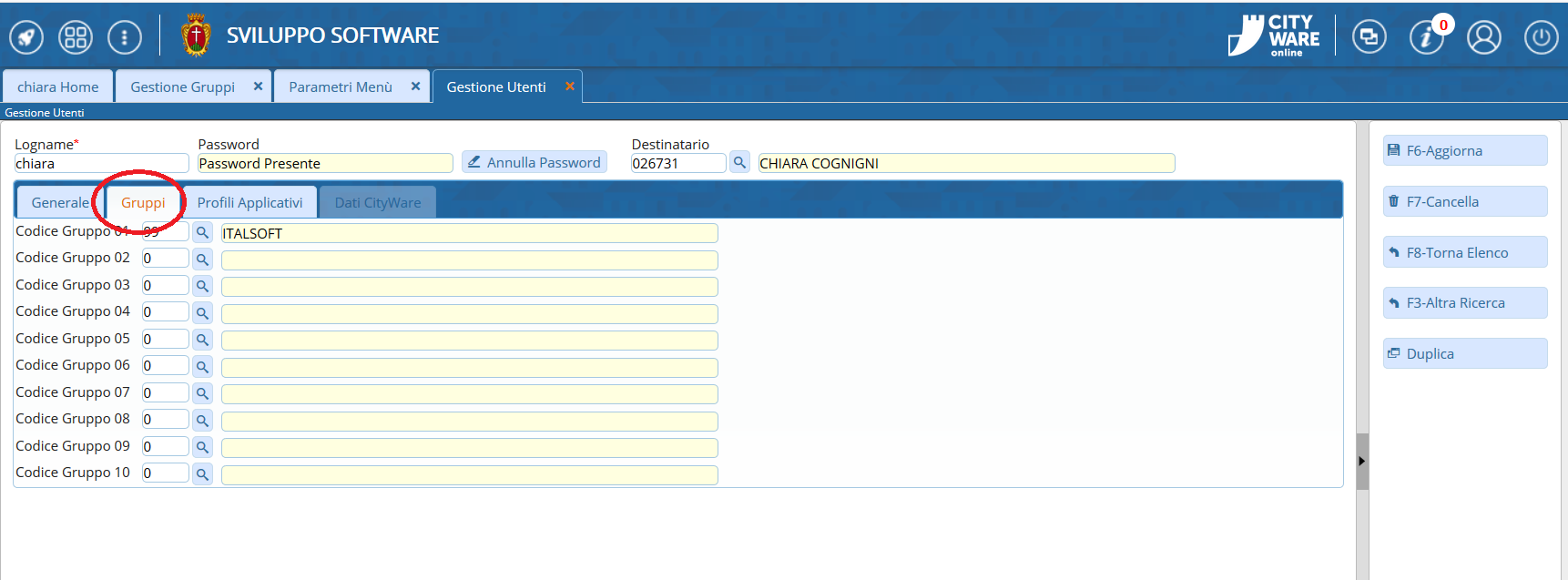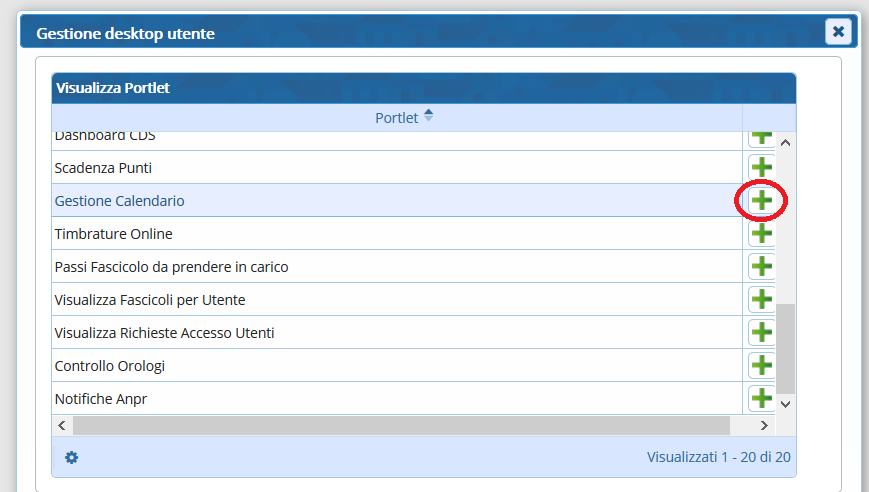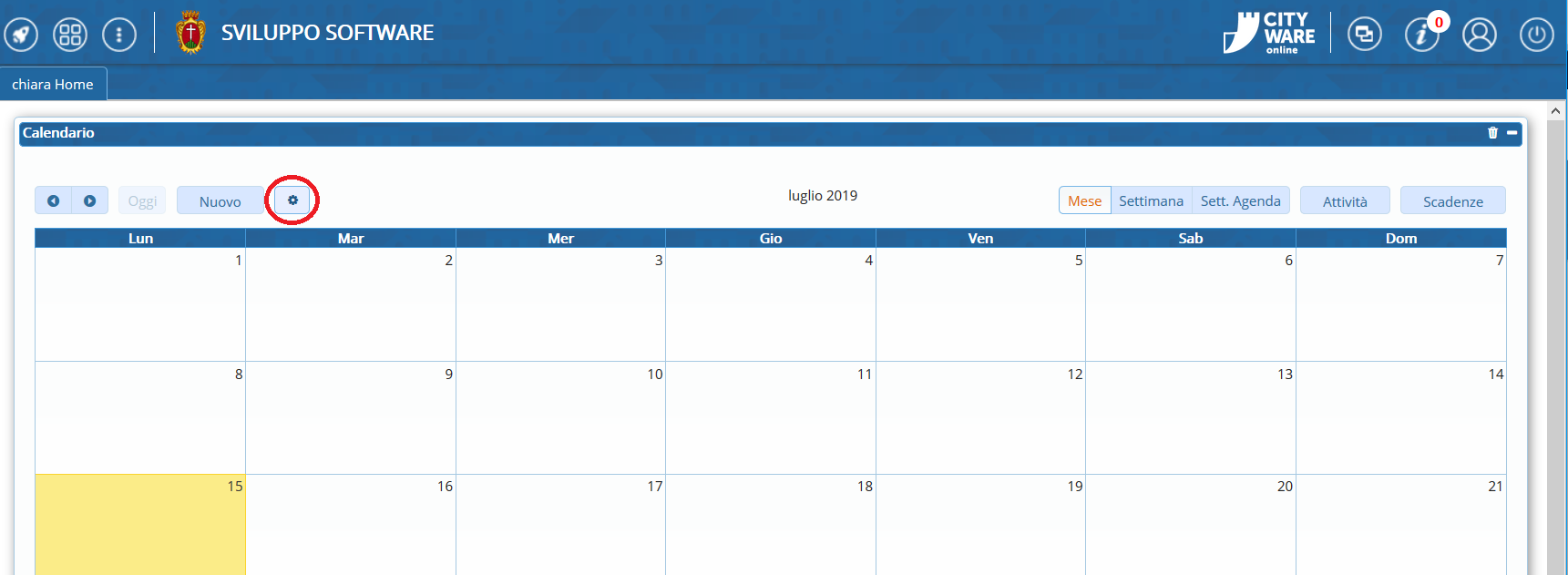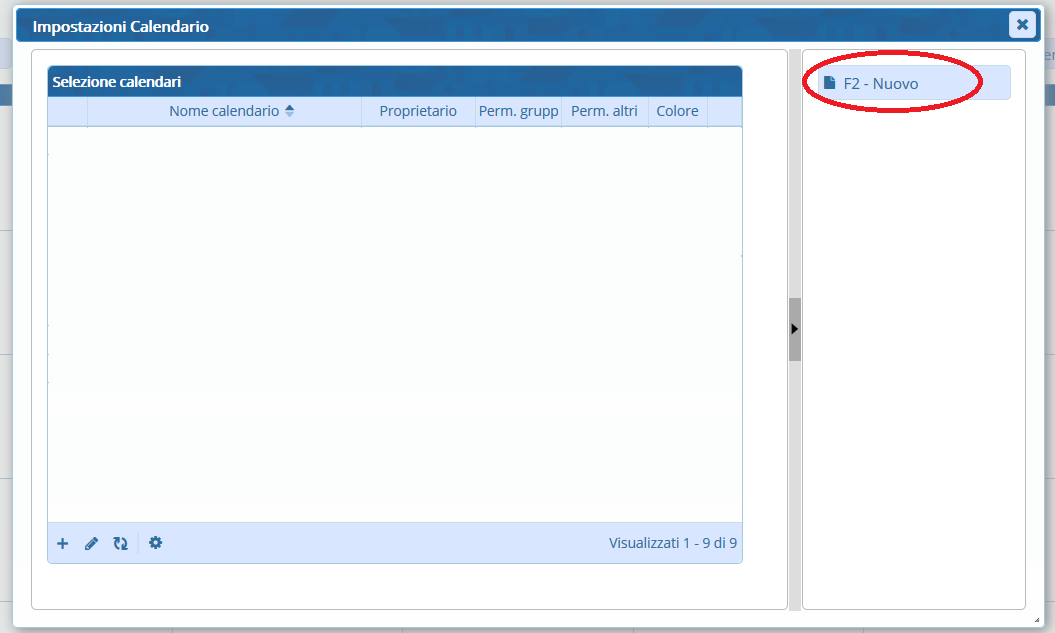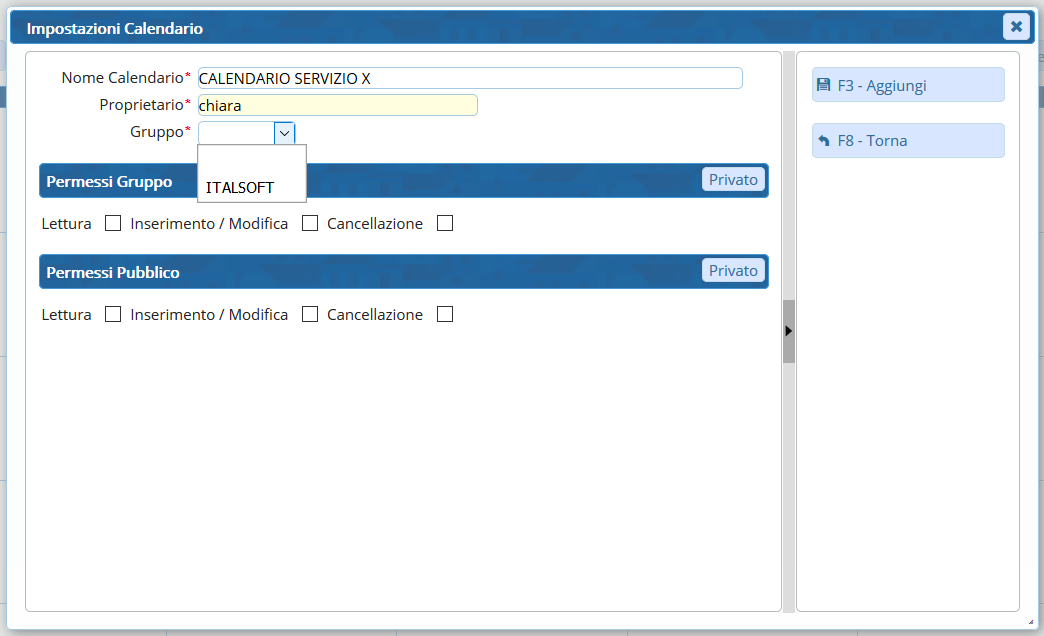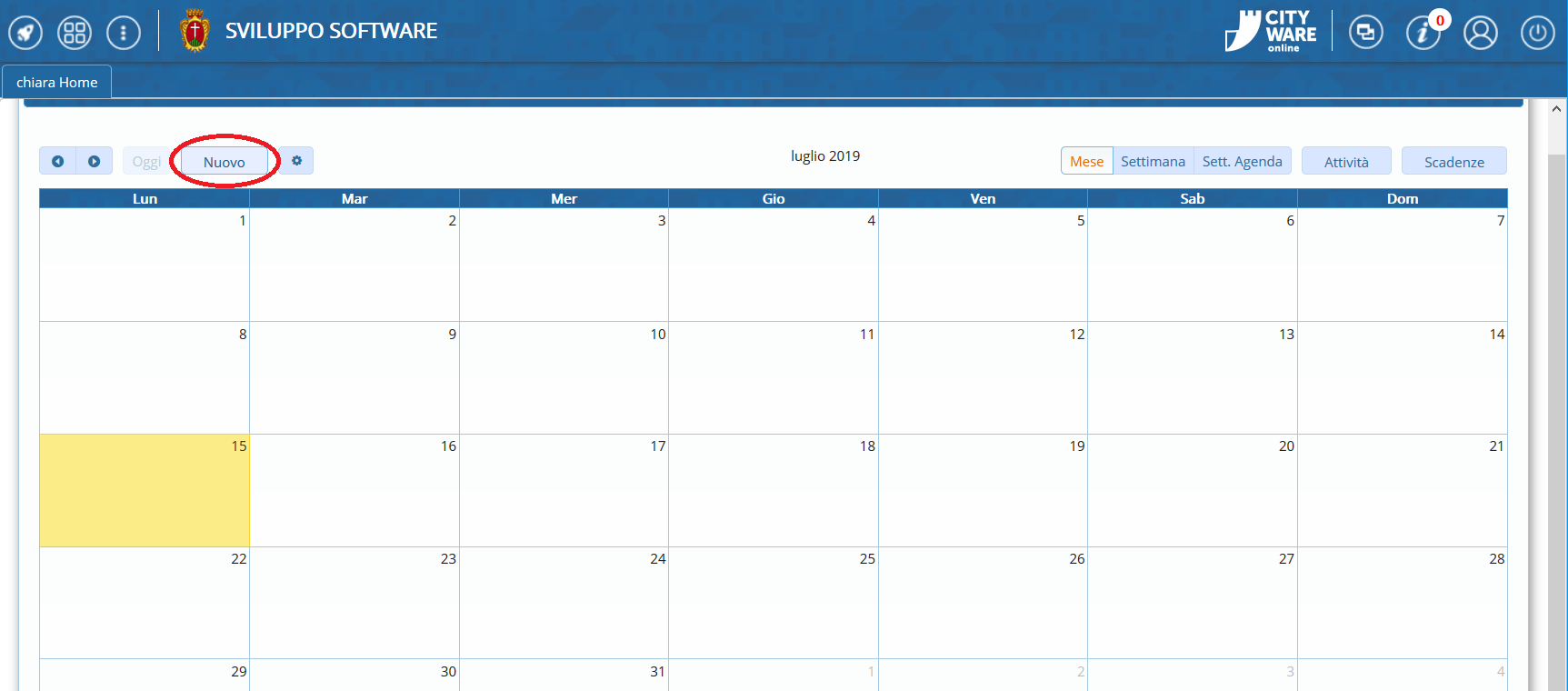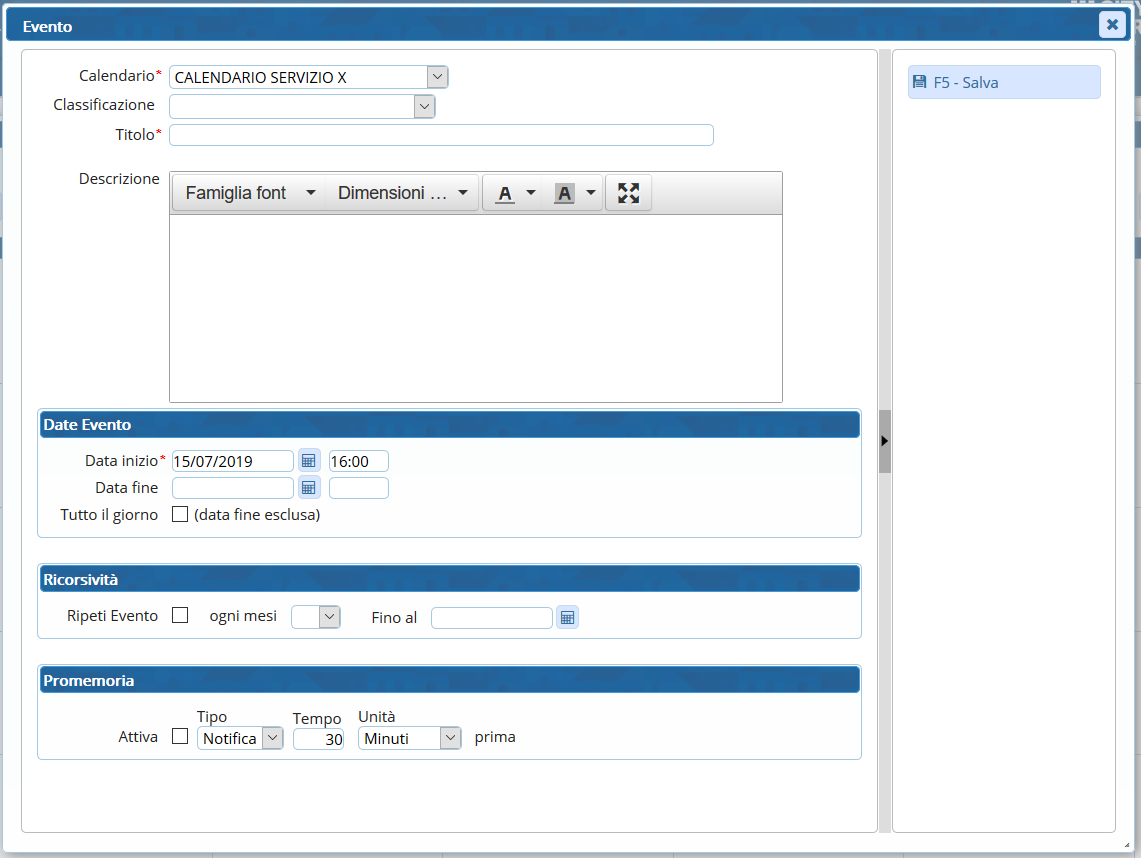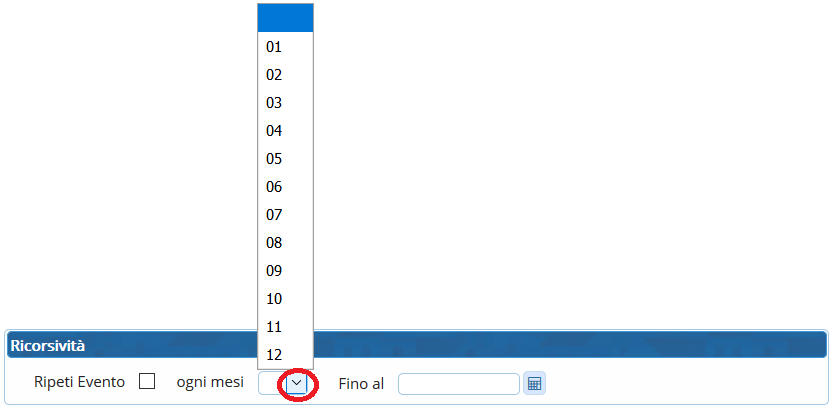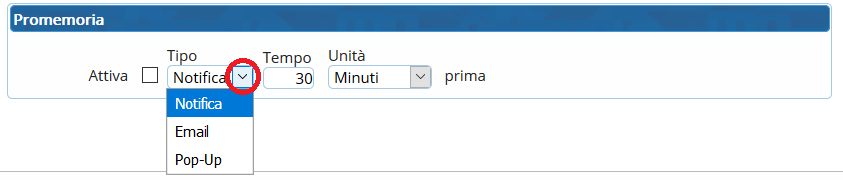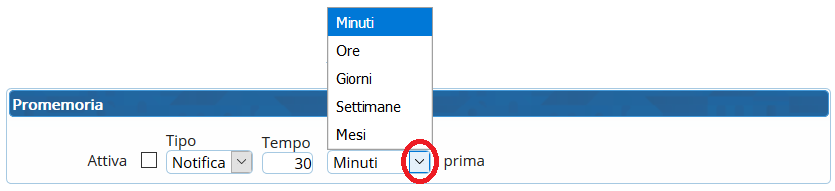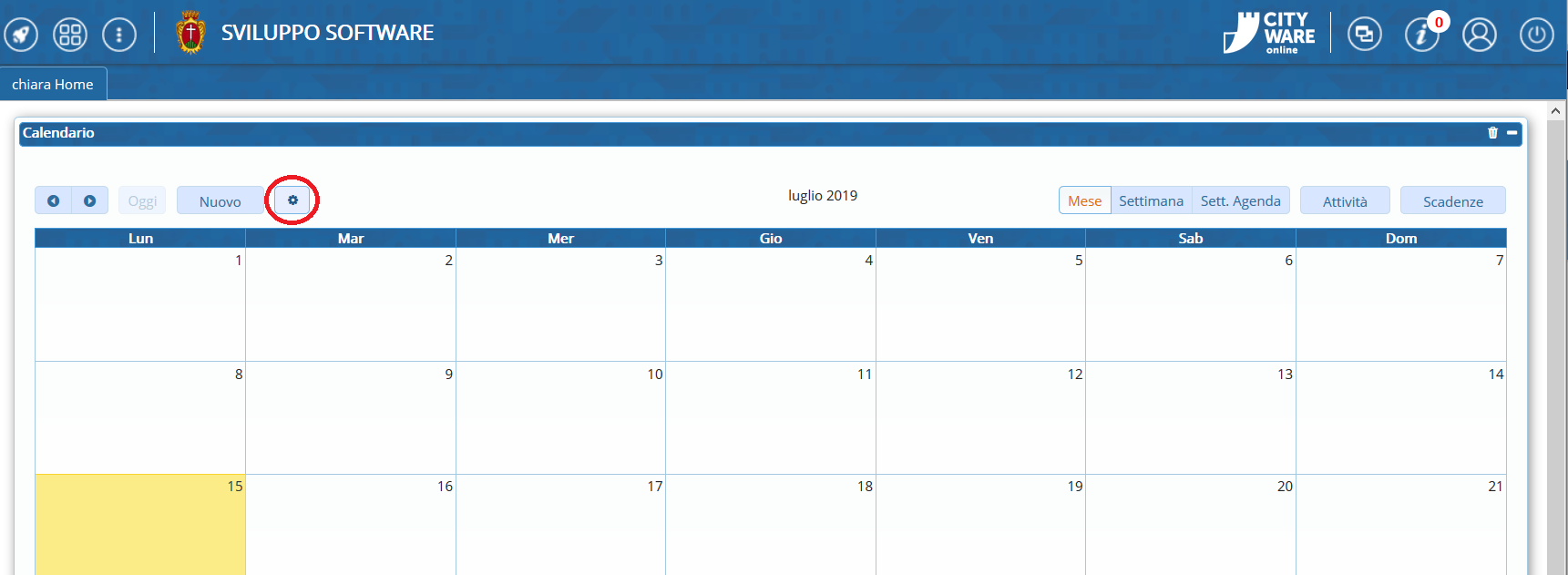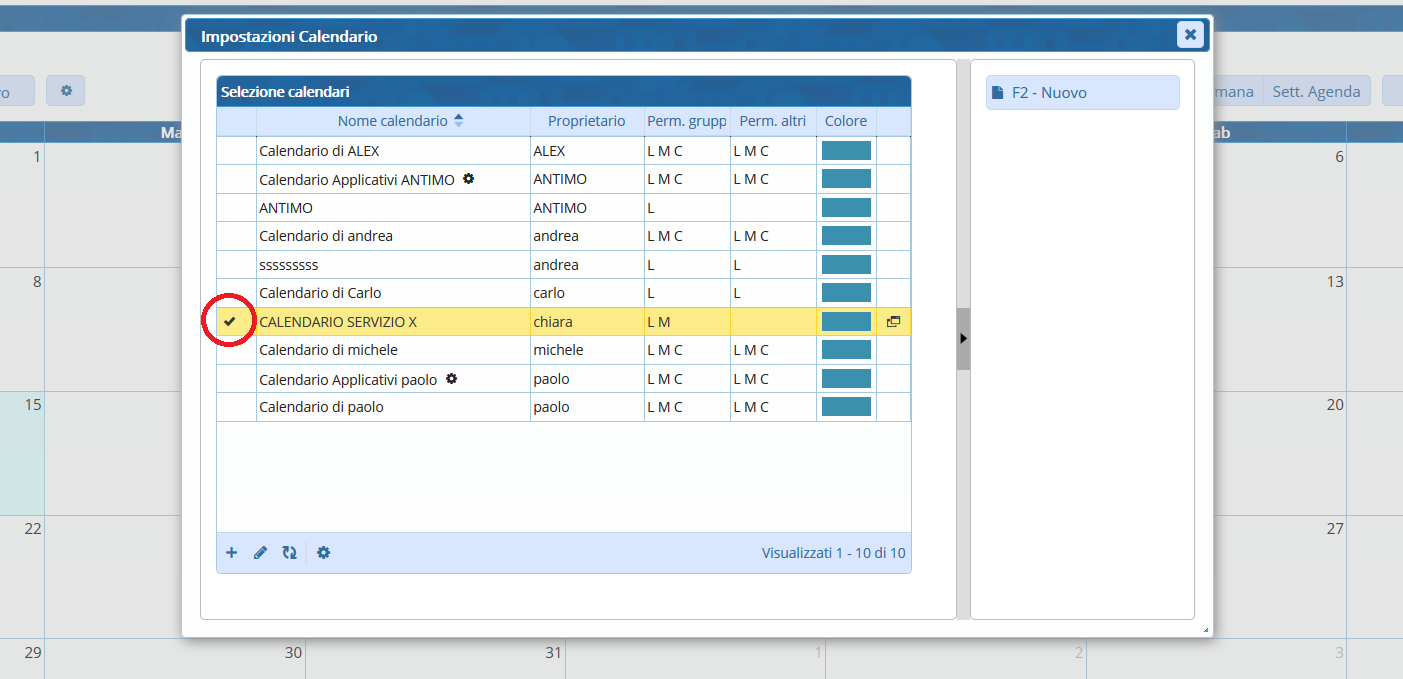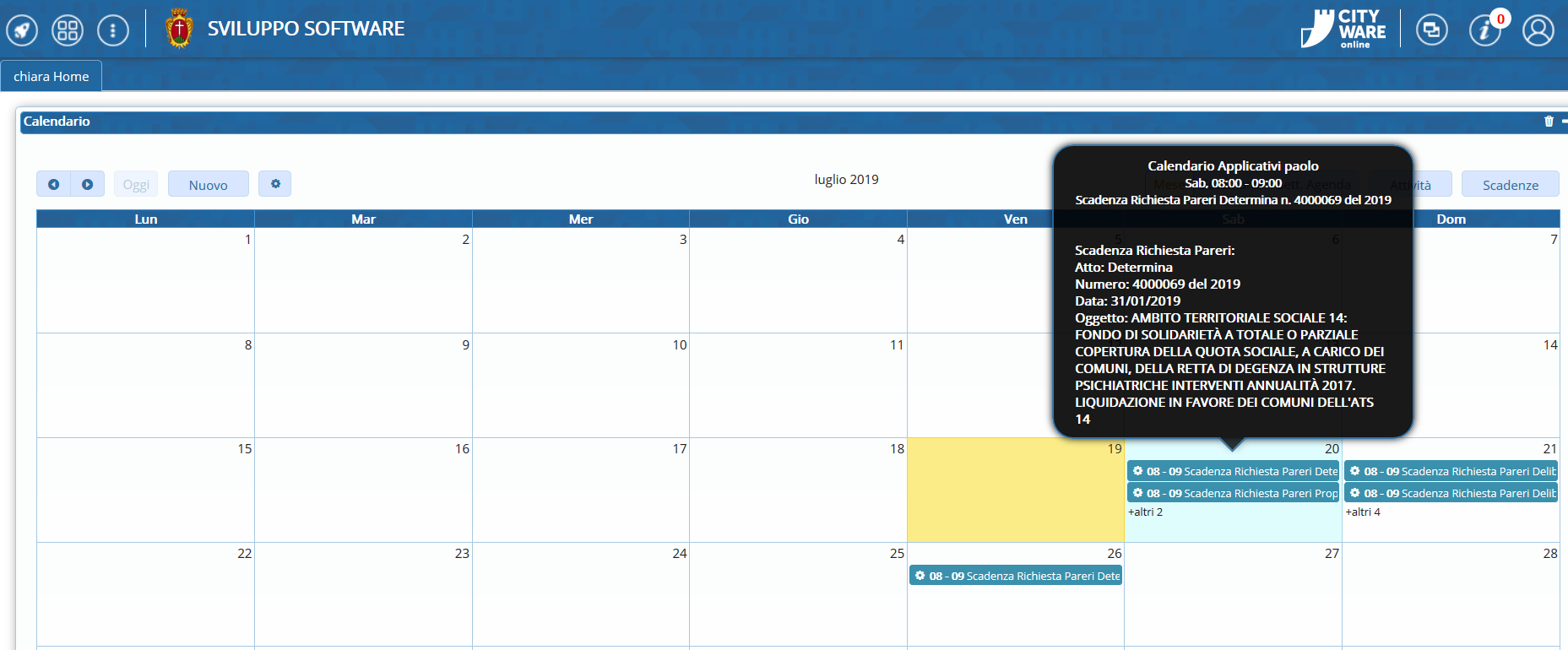Indice
Creare e gestire un calendario
Creazione preliminare del gruppo
Un utente amministratore dovrà creare il gruppo che condividerà lo stesso calendario.
Dal menù principale  Amministrazione del Sistema → Gestione Accessi → Gruppi.
Amministrazione del Sistema → Gestione Accessi → Gruppi.
Cliccare Nuovo per aggiungere un nuovo calendario.
Inserire un codice numerico e una descrizione del gruppo. Cliccare Aggiungi per crearlo.
Dalle impostazioni  scegliere Permessi menù.
scegliere Permessi menù.
Alla voce Gruppo selezionare il gruppo appena creato.
Alla voce Root selezionare Menu principale ItaEngine (TI_MEN).
Alla voce Applicativo selezionare Menu Principale.
Chiudere tutte le voci del menù, impostando Nega.
Associare ad ogni utente che utilizzerà quel calendario il gruppo creato precedentemente.
Dal menu principale → Amministrazione del Sistema → Gestione Accessi → Utenti e aprire il profilo dell'utente.
Spostarsi nella tab Gruppi e aggiungere il gruppo creato per il calendario. Cliccare Aggiorna per salvare l’aggiunta.
Impostazione del calendario
Per impostare il calendario nella propria Home, andare nelle impostazioni  e selezionare Gestione Portlet.
e selezionare Gestione Portlet.
Trovare la voce Gestione Calendario nell’elenco e cliccare il + verde.
Cliccare Portlet per impostare il calendario nella Home oppure App se si preferisce visualizzare il calendario in una scheda parallela.
Creazione di un calendario
Prima di poter inserire un nuovo evento, bisogna creare (solo la prima volta) un proprio calendario accessibile al gruppo. Cliccare l'ingranaggio.
Cliccare Nuovo.
Assegnare un nome al calendario, poi scegliere il gruppo che sarà abilitato a visualizzarlo.
In Permessi Gruppo spuntare Lettura, Inserimento/Modifica e/o Cancellazione in base ai permessi che si vogliono dare agli altri componenti del gruppo.
In Permessi Pubblico spuntare le stesse voci solo se si vuole rendere pubblico il calendario a tutto l’ente.
Il tasto Privato serve solamente a togliere le spunte inserite.
Inserimento di un nuovo evento
Una volta creato il calendario, si possono inserire gli eventi. Cliccare Nuovo.
Scegliere il calendario appena creato e inserire l’evento nel campo Titolo. È possibile aggiungere anche una descrizione più estesa nella tabella Descrizione.
I campi obbligatori sono esclusivamente quelli indicati con l’asterisco rosso.
Inserire la data dell’evento, scegliendolo dal calendario o scrivendolo liberamente nel campo data, e specificare l’orario di inizio.
È possibile inserire anche una data fine, per gli eventi che si prolungano oltre la giornata, oppure spuntare la voce Tutto il giorno.
Per gli eventi che si ripetono regolarmente, spuntare la voce Ripeti Evento e scegliere l’intervallo di tempo in mesi. È possibile impostare anche una data fine.
Se per quell’evento si vuole mandare un promemoria al proprietario del calendario, spuntare la voce Attiva e scegliere il tipo di promemoria:
notifica, per visualizzarla negli avvisi 
email, per inviare una mail all’indirizzo indicato nell’archivio Mittenti/Destinatari (se presente); 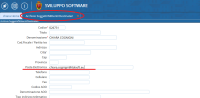
pop-up, per ricevere una comunicazione a comparsa nel protocollo.
Infine impostare quanto tempo prima dell'evento deve essere inviato il promemoria.
Visualizzazione degli eventi
Per poter visualizzare gli eventi inseriti dagli utenti del proprio gruppo, bisogna attivare il loro calendario (solo la prima volta). Cliccare l’ingranaggio.
Dall’elenco dei calendari presenti, spuntare quelli che si vogliono visualizzare.
A questo punto, gli eventi inseriti dal proprio gruppo saranno visibili nel calendario.
128 visualizzazioni.